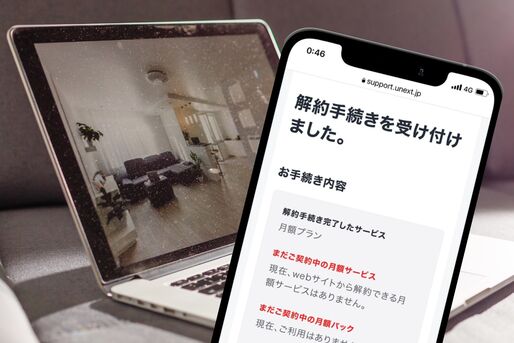U-NEXTのアカウント削除(退会)は慎重におこなわなければなりません。U-NEXTのアカウントを削除すると、保有していたポイントやコインの利用、レンタル作品の視聴などができなくなるためです。また、アカウント削除(退会)は解約と異なります。
本記事では、U-NEXTのアカウント削除と解約の違い、アカウント削除の手順や注意点について解説します。
U-NEXTの解約と退会(=アカウント削除)の違いとは
U-NEXTの「解約」と「退会」は、それぞれ次のように意味が異なります。
- 解約:アカウントは残り、月額プランの利用は終了する。ログインID・パスワードを入力すれば再開できる
- 退会:アカウントの削除。アカウント自体が消滅して利用情報も失われ、サービスが利用できなくなる
U-NEXTのサービスを解約してもアカウントは残るため、ログインID・パスワードを入力すれば再開できますが、退会手続き(アカウントの削除)をおこなった場合、アカウント自体が消滅し、再登録をしない限りサービスは利用できなくなります。
アカウントを削除すると、これまでの利用情報や購入したコンテンツ、残ったポイントやコインも消滅してしまいます。また、退会(アカウント削除)後の取り消し操作はできません。
- 登録していたアカウントでのログイン
- 残ったポイントやコインの利用
- カスタマイズされたレコメンド機能の利用
- 視聴期限内であってもレンタル済み作品が観られなくなる
- 購入した書籍や動画が利用できなくなる
- ユーザー向けのキャンペーン情報が通知されなくなる
全サービスの解約を終えていないとアカウント削除できない
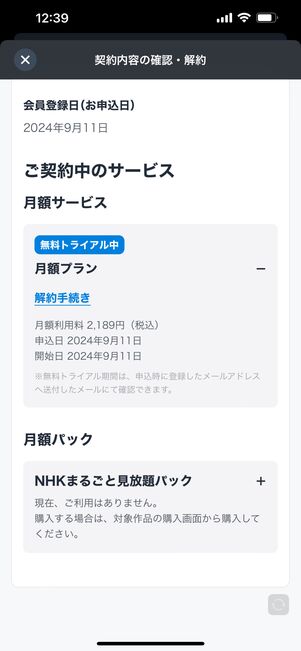
契約中のサービスがあると、アカウント削除のボタンが表示されない
U-NEXTで契約中のサービス(無料トライアルも含む)が1つでも残っている場合、そもそもアカウントの削除はできません。
アカウントを削除したいなら、自分が契約しているすべての月額サービス(「月額プラン」「サッカーパック」「NHKまるごと見放題パック」「カラオケサービス」「SPOTV NOW月額パック」)を解約できているか確認しましょう。
U-NEXTの解約方法については、以下の記事で詳しく解説しています。
U-NEXTを退会(アカウント削除)する方法
U-NEXTを退会(アカウント削除)する手順を紹介します。なお、アカウントの削除はU-NEXTのウェブサイトからのみおこなえます。
U-NEXTサイトの「アカウント・契約」にアクセスする
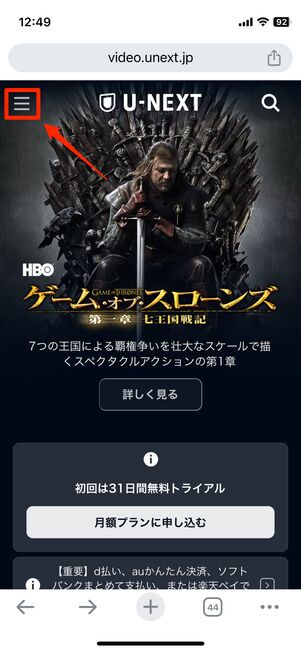
メニューボタンをタップ
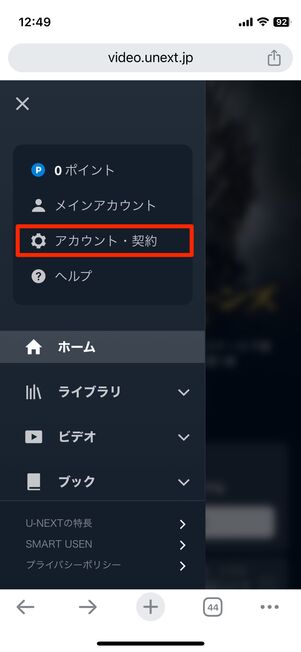
[アカウント・契約]を選択
U-NEXTのウェブサイトにログイン後、左上のメニューボタンからをタップします。
「契約内容の確認・解約」からアカウントを削除する
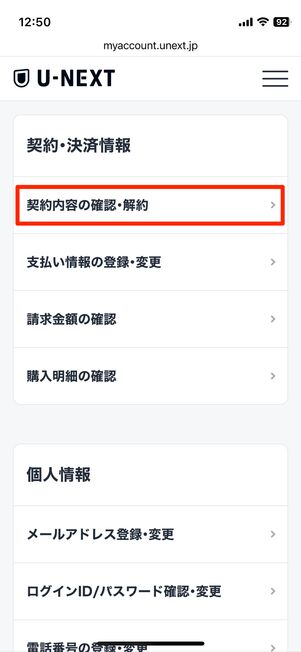
[契約内容の確認・解約]を選択
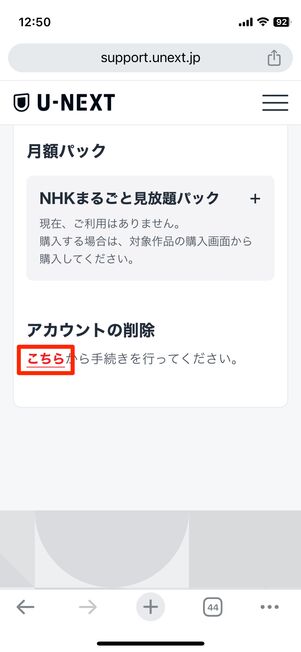
「アカウントの削除」の[こちら]をタップ
をタップします。次の画面で「アカウントの削除」の項目からをタップしましょう。
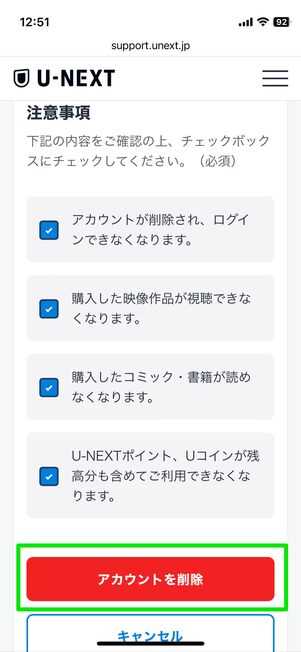
注意事項にチェックを入れて[アカウントを削除]をタップ
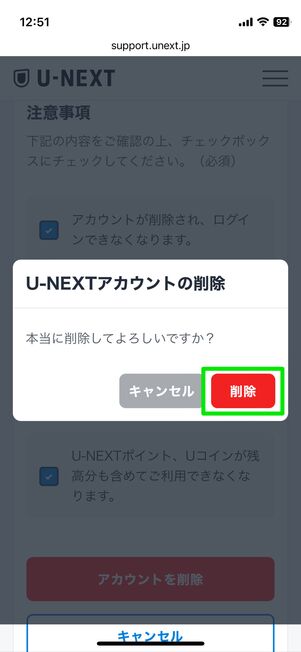
[削除]を選択
4つの注意事項をよく確認し、チェックボックスにチェックを入れてをタップします。
最終確認の表示が出たら、を選択してください。
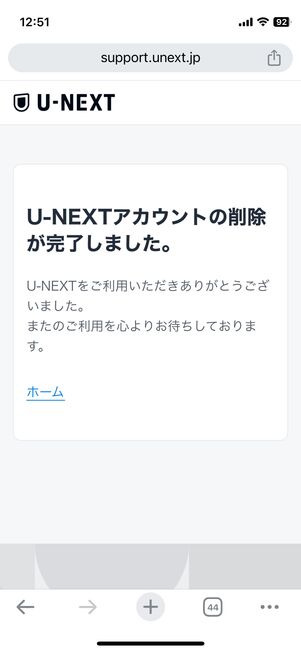
U-NEXTのアカウント削除が完了
上の画面が表示されたら、退会手続きは完了です。
U-NEXTのアカウント削除(退会)に関するよくある疑問と答え
ここでは、U-NEXTのアカウント削除(退会)に関して、よくある質問とその答えについてまとめています。
アカウント削除の項目が表示されないのはなぜ?
U-NEXTで契約中のサービスが1つでもある場合、アカウント削除の項目は表示されません。
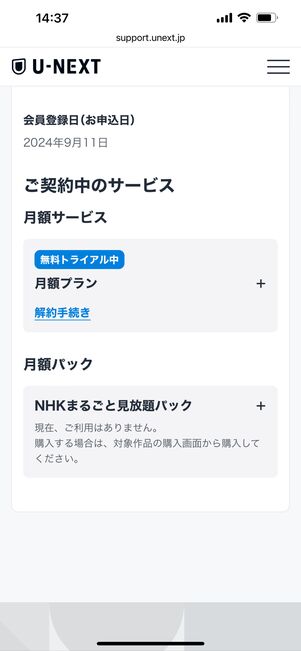
契約中のサービスがあると削除ボタンが表示されない
アカウントを削除するなら、U-NEXTで契約中のサービスを解約してからおこなってください。なお、無料トライアルもその対象として扱われます。
アカウントを削除するとどうなる?
アカウントを削除すると、それまで保有していたポイントやコイン、購入済みの作品などが利用できなくなります。
そのほかの注意点は「U-NEXTを『退会』するとできなくなること」に記載しています。
アカウントの削除後、U-NEXTに再登録するには?
新しいアカウントを作成して登録します。
ただし、U-NEXTのアカウントを削除した直後だと再登録できないケースがあります。その場合は、少し時間を空けてから再登録しましょう。
無料トライアルを過去に利用したことのある一部のユーザーを対象に、「リトライキャンペーン」の案内が届くケースがあります。案内メールからキャンペーンに申し込むと、もう一度U-NEXTを31日間無料で視聴できます。
また、短期間の利用であればU-NEXTカードの「7日間見放題+550ポイント」(1078円)、ポイントだけ購入したい場合は「ポイント選択タイプ」(見放題プランはなくポイントだけ付与される)もおすすめです。
ファミリーアカウントを削除する方法は?
U-NEXTのウェブサイトから削除できます。
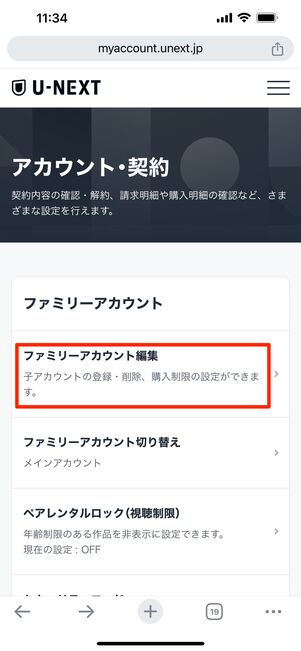
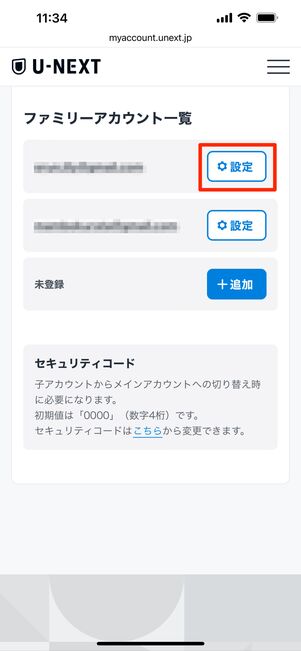
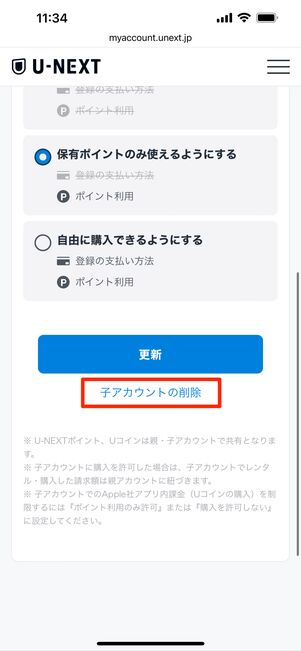
ファミリーアカウント(子アカウント)はU-NEXTのウェブサイトから削除できる
U-NEXTのウェブサイトに親アカウントでログインし、「ファミリーアカウント編集」画面から子アカウントを削除できます。詳しい手順は下記記事を参照してください。
本ページの情報は2024年9月時点のものです。最新の配信状況はU-NEXTサイトにてご確認ください。